إن أجهزة Chromebook هي يختلف عن أجهزة الكمبيوتر المحمولة الأخرى ، وقد يكون التبديل إلى أحدها أمرًا محبطًا في البداية. إحدى الميزات التي تتطلب التعود عليها هي زر البحث أو المشغل، والذي يشار إليه أيضًا باسم زر كل شيء. يحل هذا الزر محل مفتاح Caps Lock القياسي، والذي يربك العديد من المستخدمين لأول مرة.
ستعرض لك هذه المقالة طريقتين بسيطتين لتشغيل أو إيقاف تشغيل مفتاح Caps Lock على أجهزة Chromebook.
لماذا اختفى مفتاح Caps Lock؟
جهاز Chromebook ليس جهاز كمبيوتر نموذجيًا. لقد تم تصميمه بشكل أساسي للأشخاص الذين يتصفحون الويب كثيرًا ويقومون بالكثير من الأبحاث عبر الإنترنت. لا تحتاج إلى Caps Lock لكتابة عناوين الويب، أو الكلمات الرئيسية الملائمة للبحث، أو حتى الدردشة في المنتديات. في عالم الإنترنت، الأشياء الوحيدة الحساسة لحالة الأحرف هي أسماء المستخدمين وكلمات المرور الخاصة بك، لذلك لا يستخدم الأشخاص Caps Lock كثيرًا لأنه ليست هناك حاجة لكتابة أحرف أو كلمات متعددة بأحرف كبيرة.
يتم استخدام Caps Lock بشكل أساسي "للصراخ" على الأشخاص عبر الإنترنت، وهذه ليست ميزة مهمة أرادت Google منحها الأولوية عند تصميم جهاز Chromebook. يقوم مفتاح Shift بمهمة الكتابة بالأحرف الكبيرة تمامًا مثل مفتاح Caps Lock.
هناك شيء رائع آخر في جهاز Chromebook وهو حجمه. إنه جهاز خفيف وصغير الحجم يسهل حمله. ولتحقيق ذلك، كانت هناك حاجة إلى لوحة مفاتيح أصغر. اختار فريق التصميم التضحية بأي مفاتيح غير ضرورية أو غير مهمة قد تشغل مساحة إضافية. كان Caps Lock أحد تلك المفاتيح. ومع ذلك، على الرغم من اختفاء المفتاح الفعلي، إلا أن الوظيفة لا تزال موجودة في الخلفية. كل ما عليك فعله هو البحث عنه داخل نظام التشغيل Chrome.
استخدام اختصار لوحة المفاتيح لتشغيل أو إيقاف تشغيل Caps Lock
على الرغم من أن أجهزة Chromebook لا تحتوي على مفتاح Caps Lock مخصص، إلا أنها تأتي مع اختصار لوحة مفاتيح افتراضي يؤدي هذه الوظيفة.
اضغط مع الاستمرار على Alt + Search وسيتم تشغيل Caps Lock. ستظهر رسالة لتأكيد تشغيل Caps Lock.
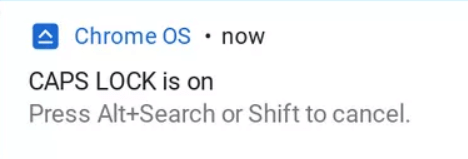
لإيقاف تشغيل Caps Lock، ما عليك سوى الضغط على Alt + Search . وبدلاً من ذلك، يمكنك أيضًا الضغط على زر Shift.
تأتي أجهزة Chromebook مزودة بالعديد من اختصارات لوحة المفاتيح والميزات الأخرى التي تهدف إلى تحسين تجربة المستخدم، لذا تأكد من مراجعة نصائح وحيل Chromebook..
أعد ربط زر البحث بـ Caps Lock
قد لا يكون استخدام اختصار لوحة المفاتيح لتشغيل Caps Lock أو إيقاف تشغيله أمرًا عمليًا إذا كنت بحاجة إلى استخدامه كثيرًا. ولحسن الحظ، تسمح لك أجهزة Chromebook بإعادة ربط المفاتيح لأداء وظائف أخرى. اتبع الخطوات أدناه لتحويل زر البحث إلى Caps Lock.
1. انتقل إلى درج التطبيق الخاص بك وانقر على الإعدادات .
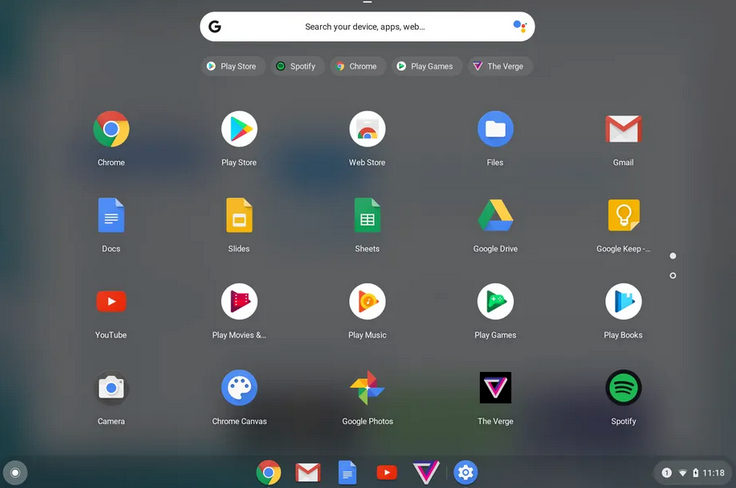
بدلاً من ذلك، يمكنك البحث عن تطبيق الإعدادات باستخدام شريط البحث.
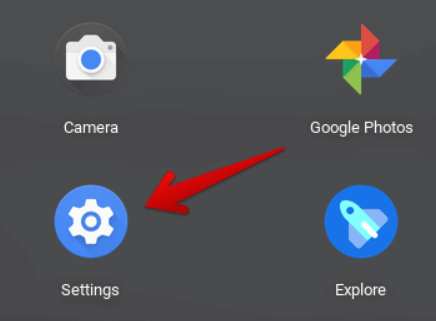
2. قم بالتمرير لأسفل إلى قسم "الجهاز".
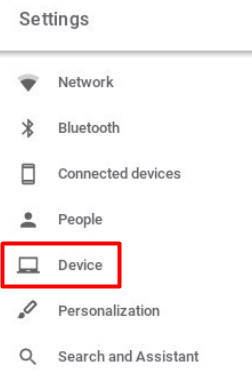 <ص>3. حدد خيار لوحة المفاتيح للحصول على قائمة بالمفاتيح التي يمكنك إعادة تكوينها.
<ص>3. حدد خيار لوحة المفاتيح للحصول على قائمة بالمفاتيح التي يمكنك إعادة تكوينها.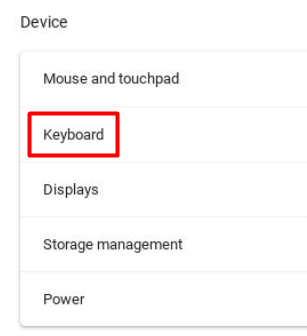
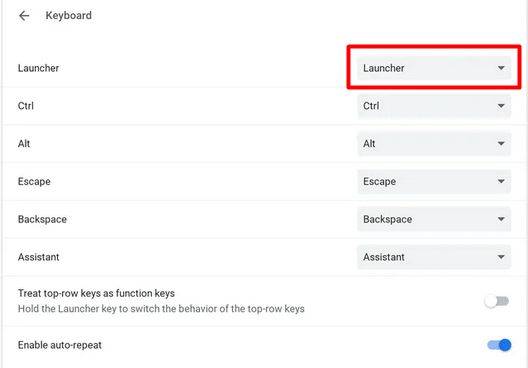 <ص>4. حدد المشغل أو مفتاح البحث. انقر على القائمة المنسدلة وحدد خيار Caps Lock . سيعمل الآن مفتاح البحث لجهاز Chromebook كمفتاح Caps Lock.
<ص>4. حدد المشغل أو مفتاح البحث. انقر على القائمة المنسدلة وحدد خيار Caps Lock . سيعمل الآن مفتاح البحث لجهاز Chromebook كمفتاح Caps Lock.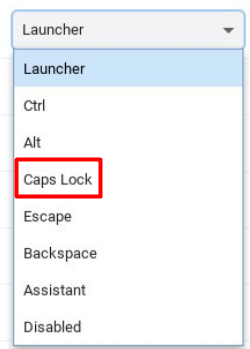
يؤدي الضغط على المفتاح إلى تشغيل Caps Lock، بينما يؤدي الضغط عليه مرة أخرى إلى إيقاف تشغيله.
للوصول إلى وظيفة البحث أو المشغل، سيتعين عليك إما إعادة تعيين مفتاح مختلف أو الانتقال إلى رف جهاز Chromebook واستخدامه من هناك.

استخدم Caps Lock على Chromebook بعناية
استمتع بالإحساس الطبيعي بوجود Caps Lock على جانبك مرة أخرى. فقط لا تنس إيقاف تشغيله بين الحين والآخر وإلا قد تعطي انطباعًا خاطئًا.
.